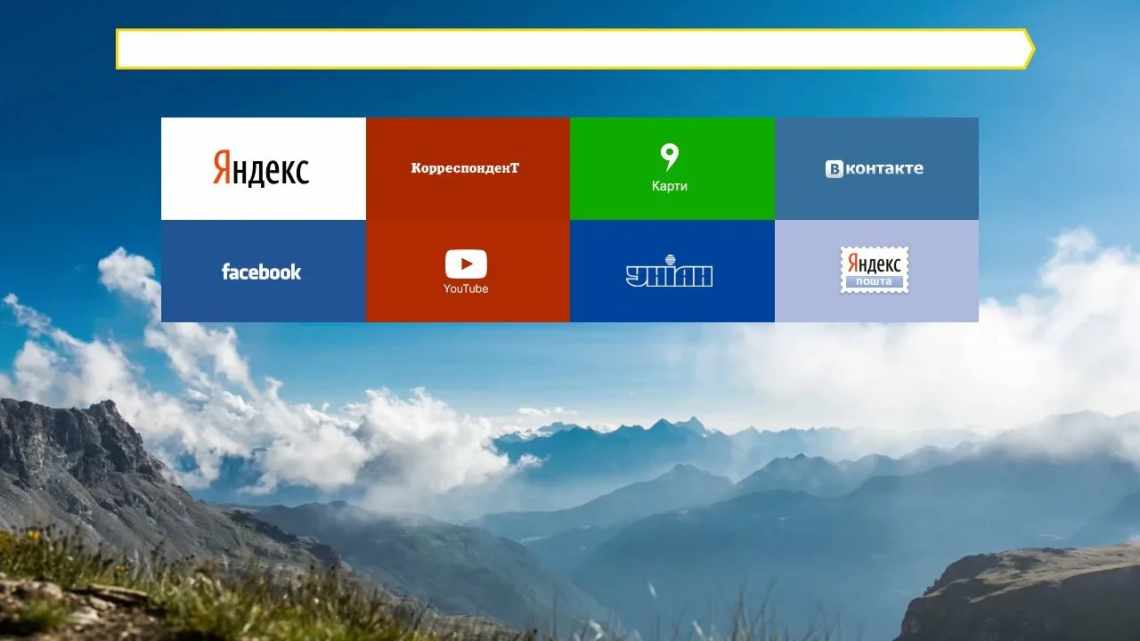Вибір тла
Все що можна зробити, щоб змінити стиль в нашому оглядачі на свій - це поміняти задній план домашньої сторінки. Зробити це вийде, натиснувши кнопку. Яку ми відзначили на скріншоті нижче.
Вибираємо пункт, показаний червоною рамкою.
Тут нам представлені кілька десятків картинок, кожну з яких ми зможемо встановити в ролі заставки. Зображення поділені на рубрики, завдяки чому ми можемо швидко знайти контент потрібної тематики. Також тут є анімовані зображення, їх теж можна встановлювати як тему, але про такі варіанти ми поговоримо трохи нижче.
Хочете зробити Яндекс.Браузер безпечним і обійти всі блокування? Тоді читайте статтю, в якій ми розповіли про розширення friGate.
Вибрану картинку буде показано у вікні перегляду. Тут можна або пролистувати її і дивитися наступні результати, або натиснути кнопку, обведену червоною рамкою і встановити медіа в ролі заставки. Так і зробимо.
У багатьох наших користувачів часто виникає питання - як включити темну (нічну) тему оформлення Яндекс.Браузер. Відповідь тут проста - вибирайте темну фотографію і ставте її як фон. По-іншому налаштувати інтерфейс не вийде.
Ось так виглядає зимовий пейзаж, встановлений як скін. На наш погляд, не надто читабельно, текст перекривається дрібними промінчиками сніжинок. Давайте подивимося які теми можна налаштувати ще.
До речі, це теж дуже цікаво: Як зробити діаграму в Excel: покрокова інструкція
Рекомендуємо перевірити версію вашого оглядача, тут детально розказано, як оновити Yandex.Browser до останньої версії.
Як встановити теми з Google Webstore
Yandex - це оглядач web-сторінок, в основу якого закладена база Chromium, як і в браузері Google Chrome. Отже, багато параметрів в обох програмах модифікуються за одним алгоритмом. Тому теми для Yandex можна завантажити через інтернет-магазин Google. Для здійснення змін потрібно зайти в Google Webstore і вибрати розділ теми (можете скористатися посиланням, поданою нижче).
https://chrome.google.com/webstore/category/themes
Переглядаєте багато варіантів з різних категорій, виберіть ту, яка припадає вам до смаку. Клікаємо мишкою за відповідною темою. Спливає вікно, яке складається з чотирьох вкладок. Перша - «Огляд», де відображено скріншот сторінки браузера з представленою темою. Таким чином ви ознайомитеся з приблизним варіантом оформлення web-оглядача після встановлення. Вкладка «Подробиці» містить інформацію про дату оновлення теми, версії, розмір тощо. «Відгуки» будуть корисні вам як додаткова інформація від інших користувачів. Остання вкладка «Подібні» надає посилання на аналоги, вибраної вами теми.
Перегляд діалогового вікна теми з вкладками
Для встановлення потрібно натиснути клавішу «Безкоштовно». Вона розташована у верхньому правому куті. Процес завантаження займає зазвичай від декількох секунд до хвилини. Швидкість залежить від розміру теми і якості роботи інтернет-з'єднання.
Основна кількість тем, пропонуються розробниками безкоштовно. Платні ви можете не завантажувати. Зверніть увагу на те, що особливих змін у переглядачі не відбудеться - змінюється вигляд лише верхнього рядка. Якщо цей варіант вас не влаштовує - пробуємо наступний.
Увімкнення та вимкнення анімації
Для того щоб урізноманітнити не надто гнучкий функціонал скінів, що встановлюються на Yandex.Browser, можна використовувати анімовані заставки. Але іноді вони занадто сильно навантажують систему і старенький комп'ютер або ноутбук починають «гальмувати».
Для того щоб цього не відбувалося, можна просто зменшити якість відтворюваного відео. Робиться це так:
- Відкриваємо параметри, натиснувши кнопку головного меню і вибравши потрібний пункт з нього.
- Прокручуємо вміст вікна трохи нижче і вибираємо пункт відключення високої роздільної здатності анімації.
Після цього відтворюване на задньому плані відео почне «з'їдати» набагато менше ресурсів вашого ПК і тема оформлення не буде уповільнювати його.
Анімація теми
Якщо користувачам надрукувало звичне статичне тло, можна внести деякі зміни в зображення, вибране для теми в браузері. Альтернативним рішенням стане анімування теми. Для цього необхідно виконати кілька простих дій:
- Визовіть контекстне меню переглядача.
- Клацніть по графі «змінити».
- Перед вами з'явиться перелік доступних анімацій. Користувачам доступний попередній перегляд.
- Вибравши анімацію, що приглянулася, натисніть «Готово».
Варто зазначити, що завантаження анімації актуальне не для всіх користувачів. При програванні зображення, заряд батареї ноутбука або мобільного пристрою стрімко падає. З цієї причини функція стане ідеальним рішенням для комп'ютерів, що працюють виключно від мережі.
Встановлення відео на задній план
Також ми можемо встановити на фон ролик. Після цього наш оглядач буде здаватися дуже красивою програмою.
Робимо наступне:
- Переходимо на домашній екран браузера і вибираємо пункт, обведений червоною лінією.
- Далі клікаємо по пункту, позначеному на скріншоті.
- Вибираємо категорію, до якої повинна належати потрібна нам анімація.
- Застосовуємо вибраний об'єкт у вигляді заднього фону теми оформлення Яндекс.Браузер.
- Оскільки це відео, і воно на відміну від картинки має якусь «вагу», нам доведеться почекати його завантаження з мережі.
Після цього обраний ролик буде встановлений в якості заставки вашого Яндекс.Браузер.
Змінити тему Яндекс.Браузера на смартфоні
Можливості налаштувати на смартфоні тему для браузера Яндекс обмежені в порівнянні тими, що представлені на десктопних пристроях. Функціонал мобільних додатків дозволяє змінювати тільки фон головної сторінки.
Щоб оновити інтерфейс Яндекс.Браузера на iPhone або Android:
- Перейдіть у параметри веб-оглядача за допомогою іконки у вигляді трьох точок праворуч від пошукового рядка.
- Відкрийте вкладку «Змінити тло».
- Виберіть вподобану картинку або завантажте фото з галереї смартфона.
- Підтвердіть рішення кнопкою «Встановити тло».
У параметрах присутній пункт «Темна тема», однак порівняно з десктопною версією функція працює інакше. Темне оформлення мобільного браузера пропонує на вибір зображення для фону в більш чорних відтінках.
Теми для браузера Яндекс призначені для того, щоб оновити звичний інтерфейс. Стандартне оформлення може швидко наскучити користувачеві, змінені колірні схеми і фон у свою чергу допоможуть зробити веб-оглядач привабливішим.